この記事には広告を含みます。
暗号資産(仮想通貨)取引所は海外を使っているユーザーは多いですよね。そこで注目を集めているのがVPNサービスです。
特にDeFiを触るときは、必ずVPNサービスを使うのは絶対です。ハッキングの対策。
資金を盗まれてからでは遅いですよね!

そんな疑問にお答えします。
NordVPNは30日間返金保証付きです。
使って満足しなければ30日以内に解約することで全額返金してもらえます。『実質無料』
Apple Storeから契約した場合は、返金ができない。「Apple Storeサポートに直接確認するしなければいけないので、難易度が高いです。
なので、この記事ではNord VPNの登録方法(購入方法)と解約方法を画像で解説します。

NordVPNの登録方法を画像で解説します
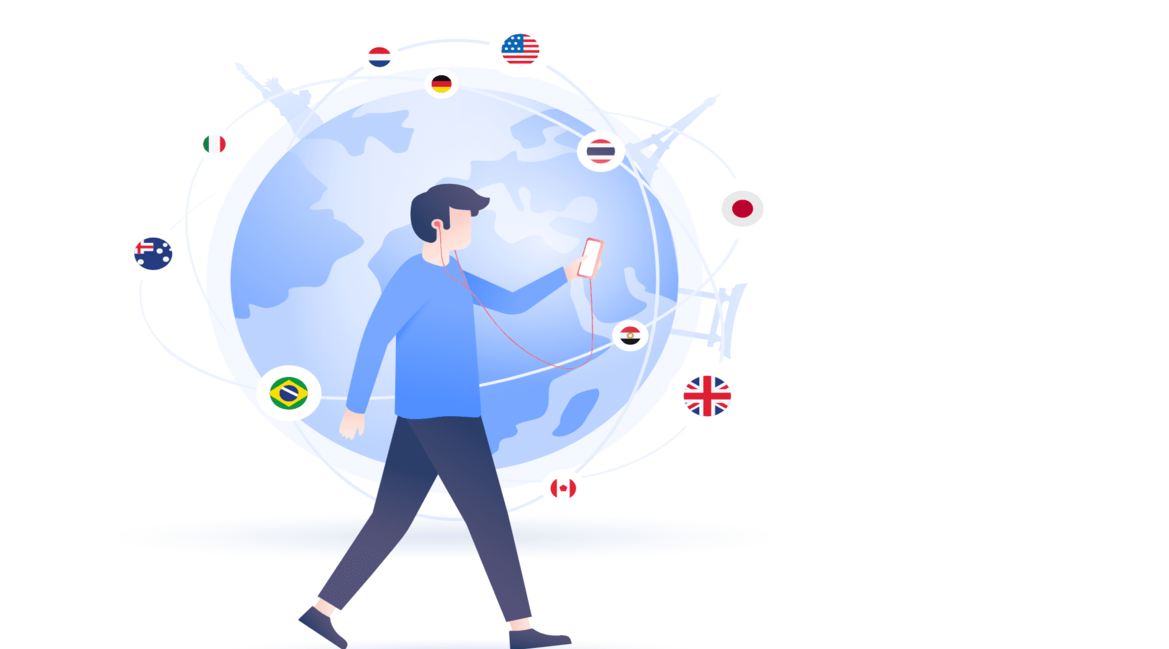
NordVPNの登録方法の全体像と手順
全体像を把握できたので、次に画像で解説します。
NordVPNの公式サイトへアクセスする
![]()
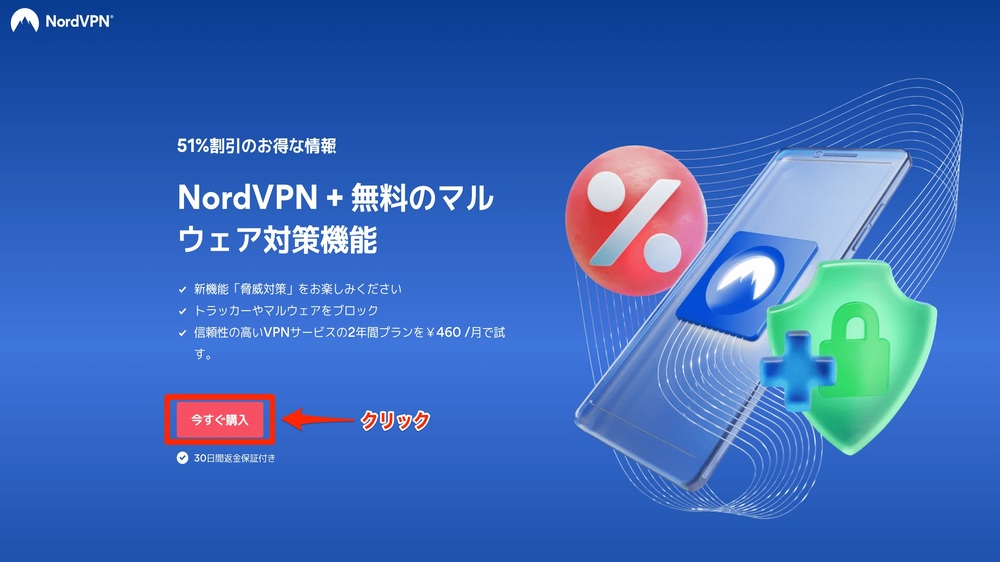
NordVPN公式サイトをひらいたら、上記の画像が表示されるので、『今直ぐ購入』をクリックします。
キャンペーン期間など、表示される画面がわりと頻繁に変更されますが登録のやり方は、ほとんど同じですのでご安心ください。
Nord VPNのプランを選択する
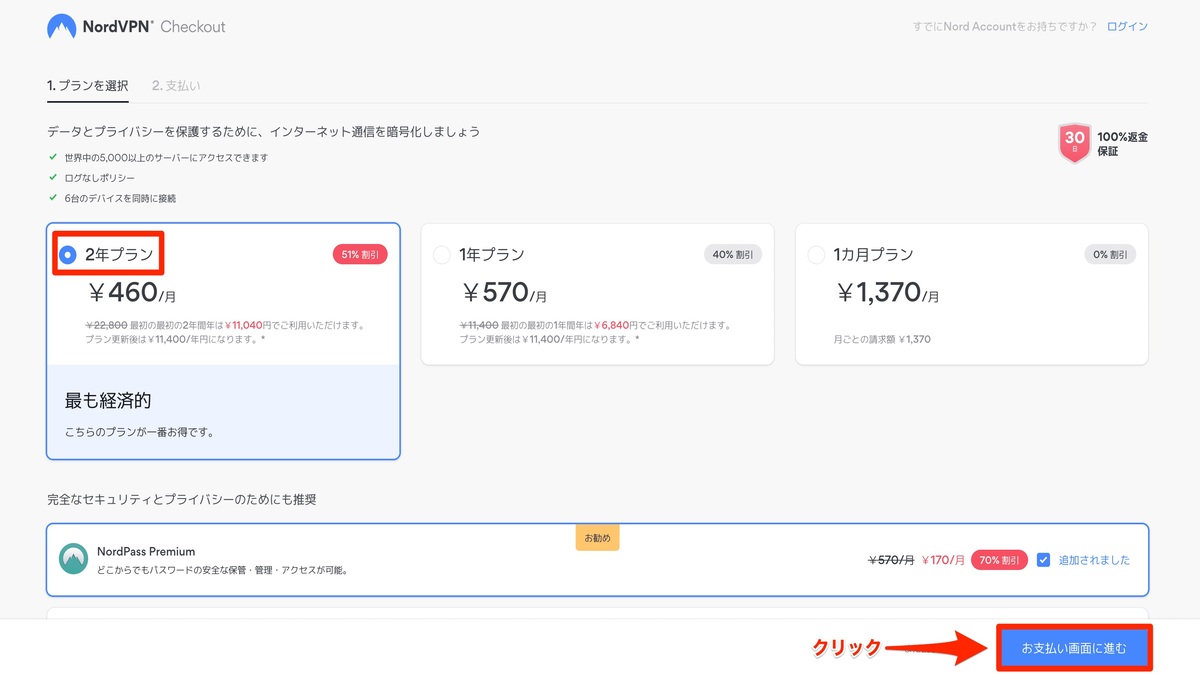
NordVPNのプラン選択画面になりました。
とりあえずのお試しならば「1ヵ月プラン」もありですが「2年プラン」が圧倒的にコスパがよい。
仮にお試しするとしても、30日の返金保証があるので「2年プラン」がおすすめです。
※プラン内容の変更もあります。
上記画面の下に追加でお勧めとして「Nordpass premium(パスワード管理機能)と「NordLocker puremium ,10 GB(クラウドストレージサービス)」が提案されます。
必要がなければVPNの契約だけでOKです。
特に暗号資産(仮想通貨)の運用をやる人は必須かと思います。
『お支払い画面に進む』をクリック。
アカウント作成・支払い方法の選択

アカウント作成・支払い方法選択の画面になりました。
ご自身のメールアドレスを入力し、次に支払い方法を決めます。
以下の支払い方法が用意されている。
- クレジットカード
- PayPal
- Google Pay
- Amazon Pay
- UnionPay
- Bitcoin・Etherなどの暗号資産(仮想通貨)
私はクレジットカードで登録。
全て支払い情報を入力したら『続ける』をクリック。
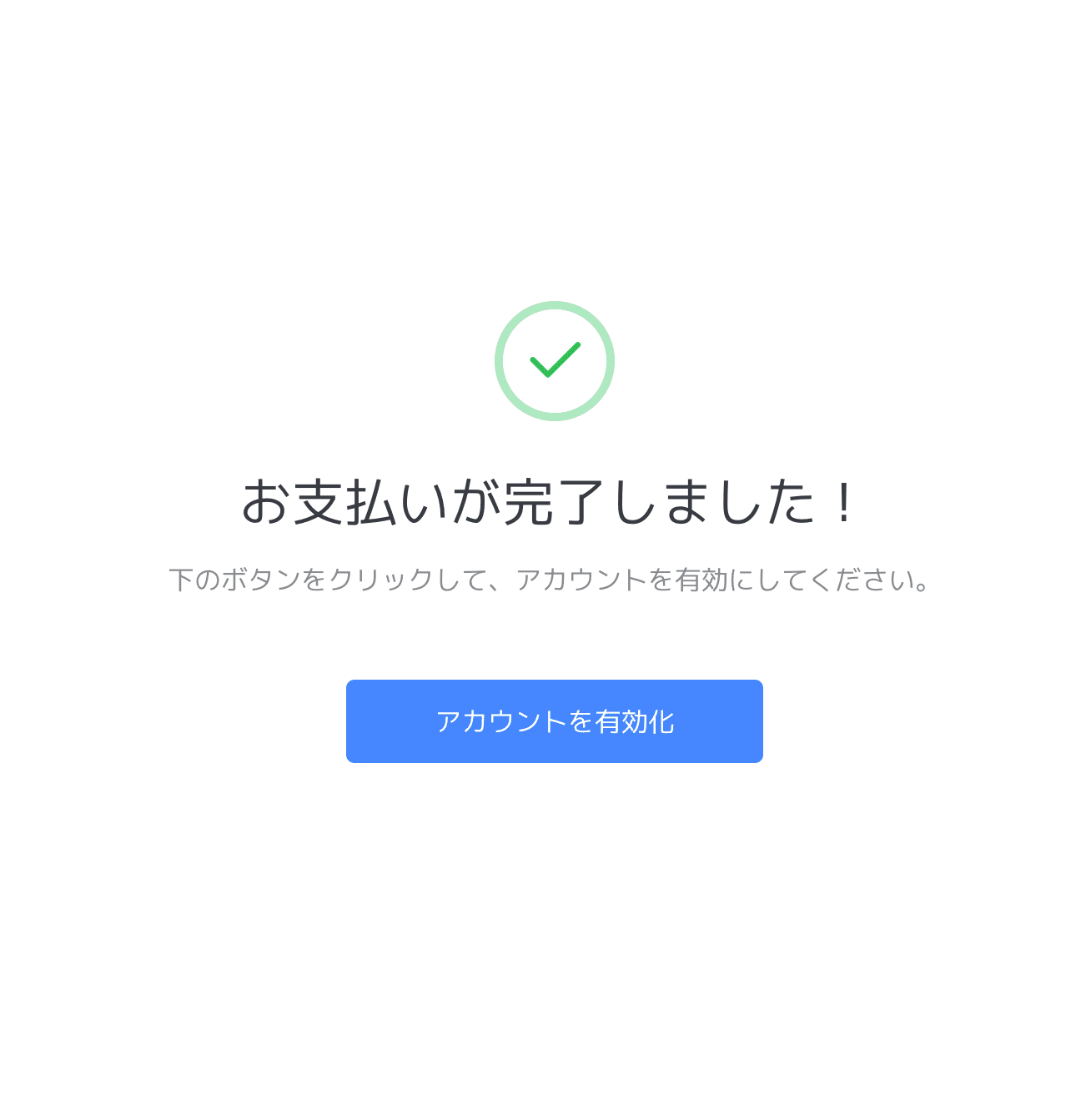
支払い完了画面が表示されました。これで支払いは完了。
アカウントを有効化
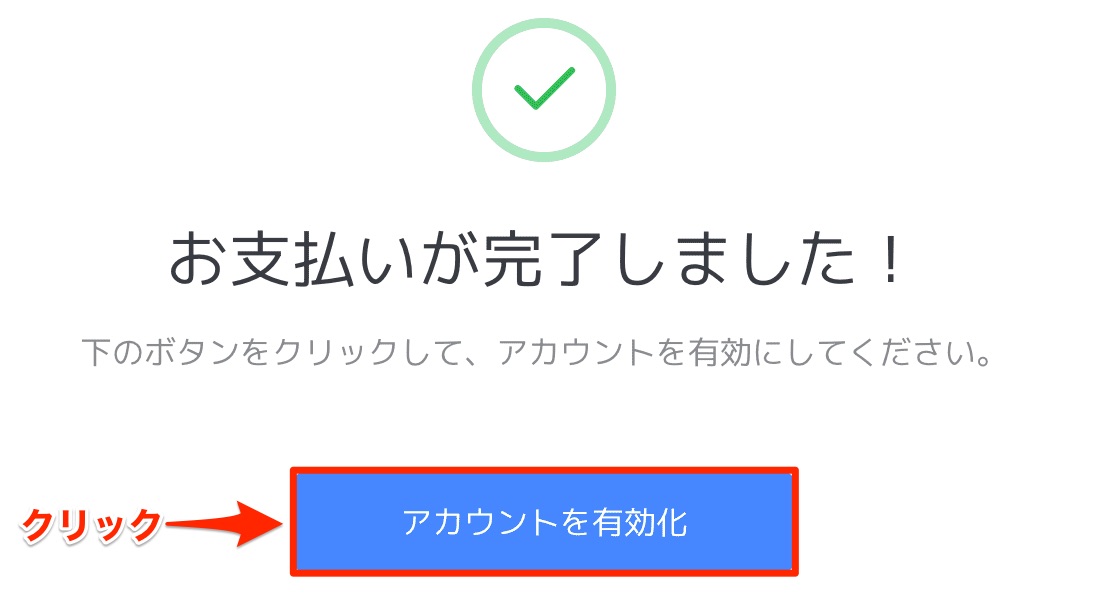
支払い完了画面の『アカウントを有効化』をクリック。
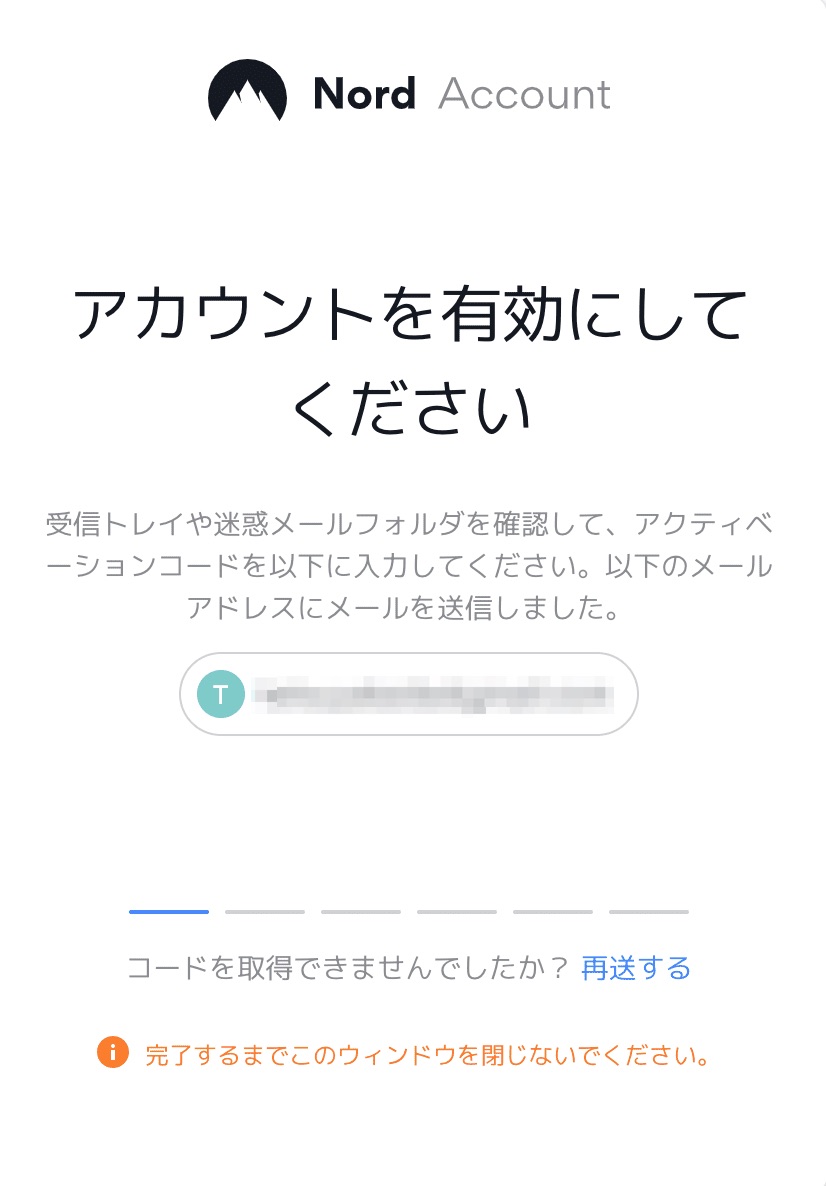
「アカウントを有効にしてください」の画面に切り替わります。
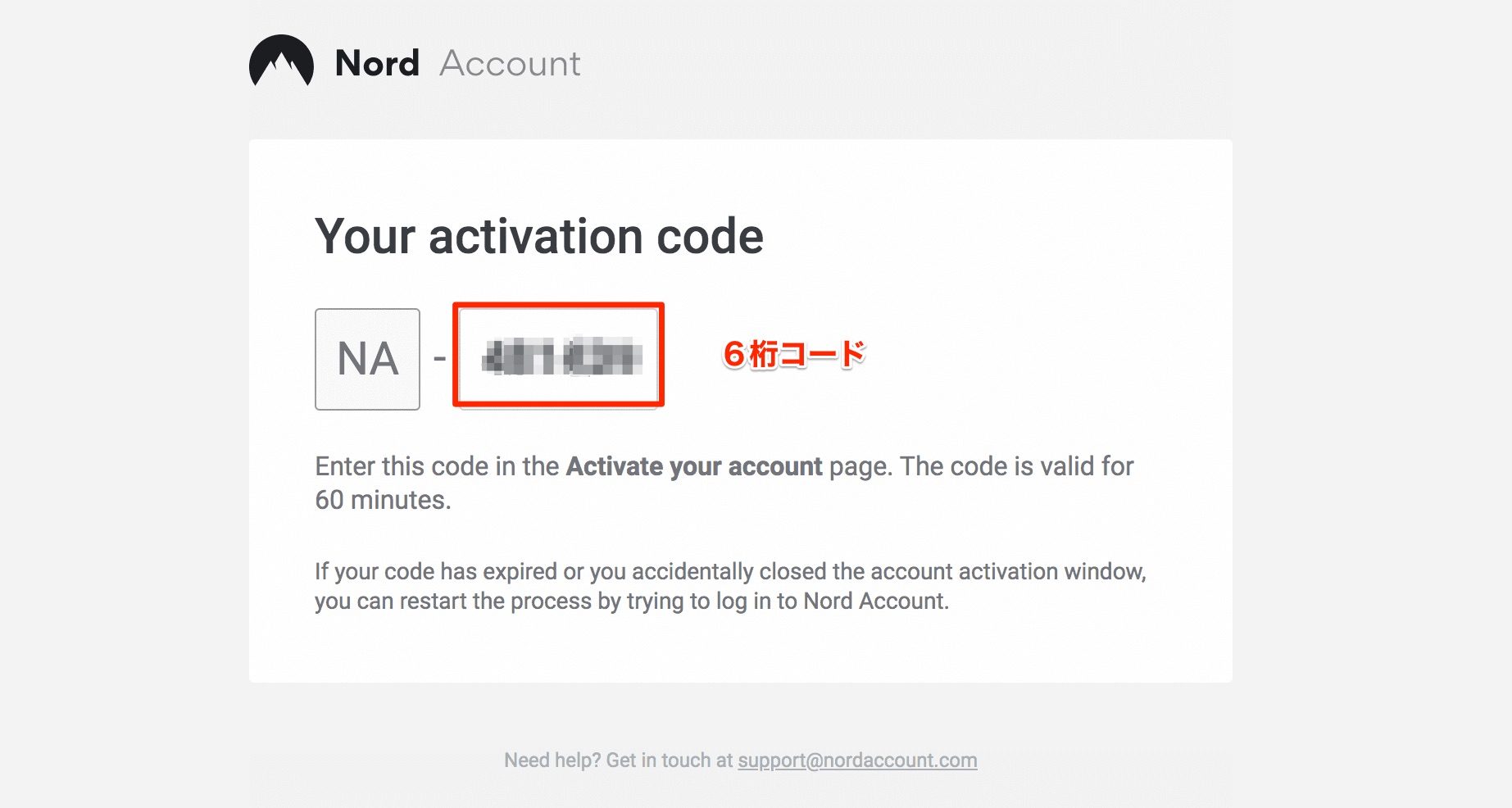
メールアドレスに送信された6桁の認証コードを入力する。
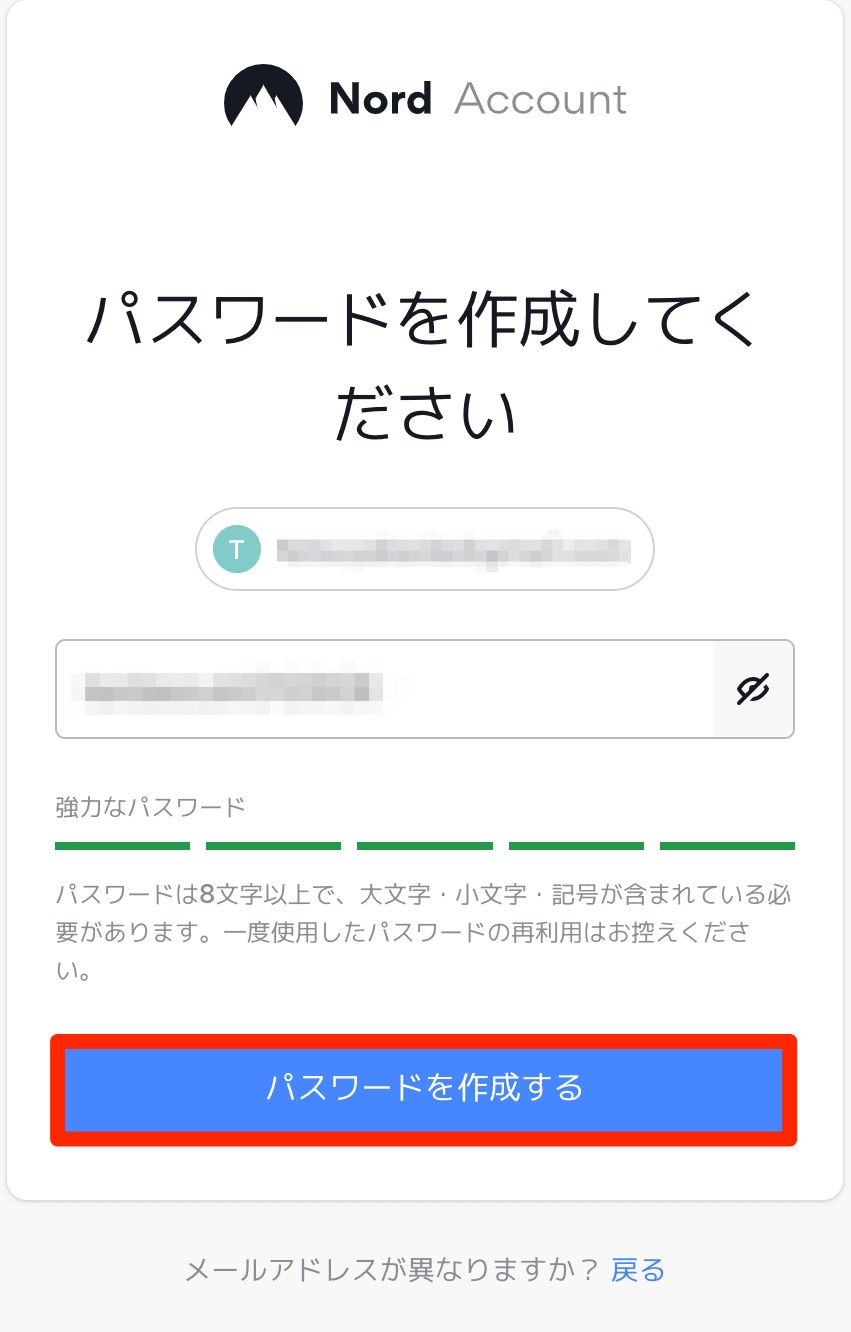
「パスワードを作成してください」の画面になるので、パスワードを入力し『パスワード作成する』をクリックすれば、アカウントが有効化されました。
これでアカウントの作成は完了。
NordVPNアプリをPCとスマホにダウンロード・インストールする
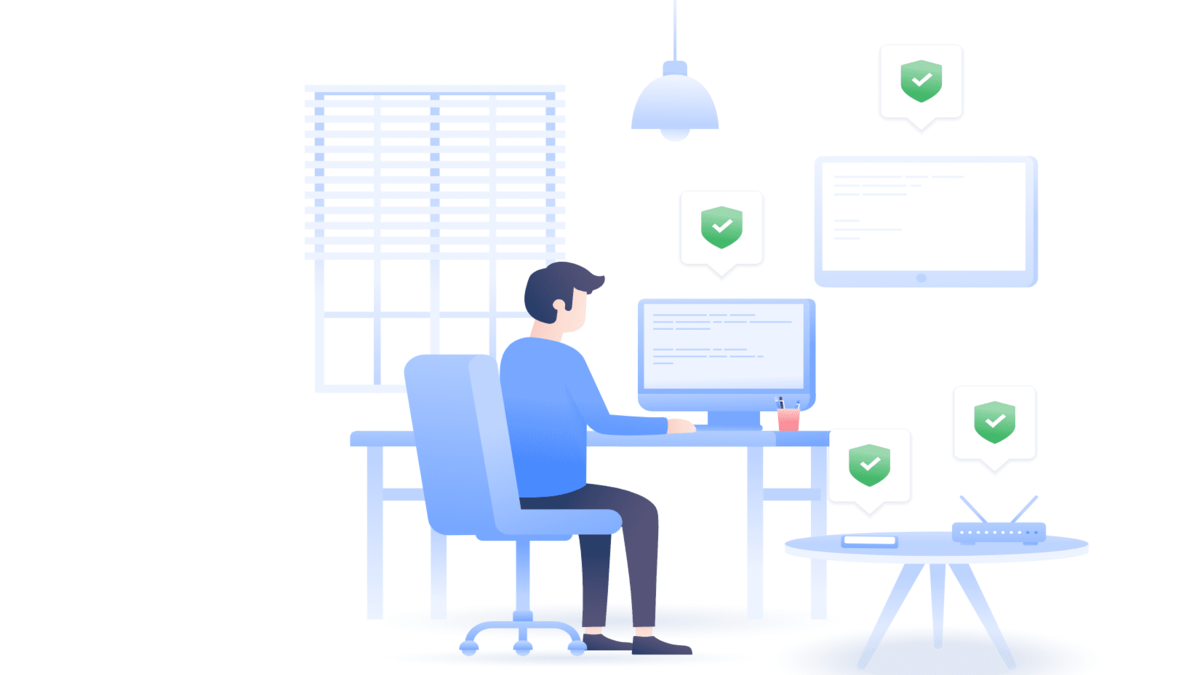
次にNordVPNのアプリをインストールしましょう。
NordVPNアプリのダウンロード・インストール方法の全体像と手順
Mac PCにアプリをダウンロード・インストール
アカウント作成が完了するとNordVPNアプリのダウンロード画面になります。
MacOS版アプリのダウンロードを解説します。

『NordVPNのためのmacOS』からダウンロードをクリック。

画面が切り替わるので『開く』をクリックするとインストールが始まります。

インストールが終了すると、NordVPNが使えるようになります。
アプリを開くと上記画面になり『クイッコネクト』をクリックすると、近くにあるサーバーに自動的に接続してくれます。
また国の一覧やマップから選択し接続もできます。
接続を解除する時は『切断』をクリックでNordVPNが解除されます。
使い方もとても簡単です。
Finderからアプリケーションを開いて、NordVPNのアプリを使う。

インストールしたので、アプリケーションにNordVPNのアプリが追加されています。
NordVPNを使う時はFinderのアプリケーション内の『アプリをクリック』でOKです。すぐに使えるようにDockにいれておくといいでしょう。
インターネットブラウザーでGoogle Chromeを使っている人は、拡張機能で使うこともできます。こちらも便利です。ただし一部の機能が使用できないデメリットもありますが、ご自身の使用目的で判断してください。
スマホ(iPhone・Android)にアプリをダウンロード・インストールする
スマホに専用アプリをダウンロードする。「PCにアプリをダウンロードした画面にモバイル用もあります」

『スマホでQRコード』を読み取り、アプリをダウンロードする。
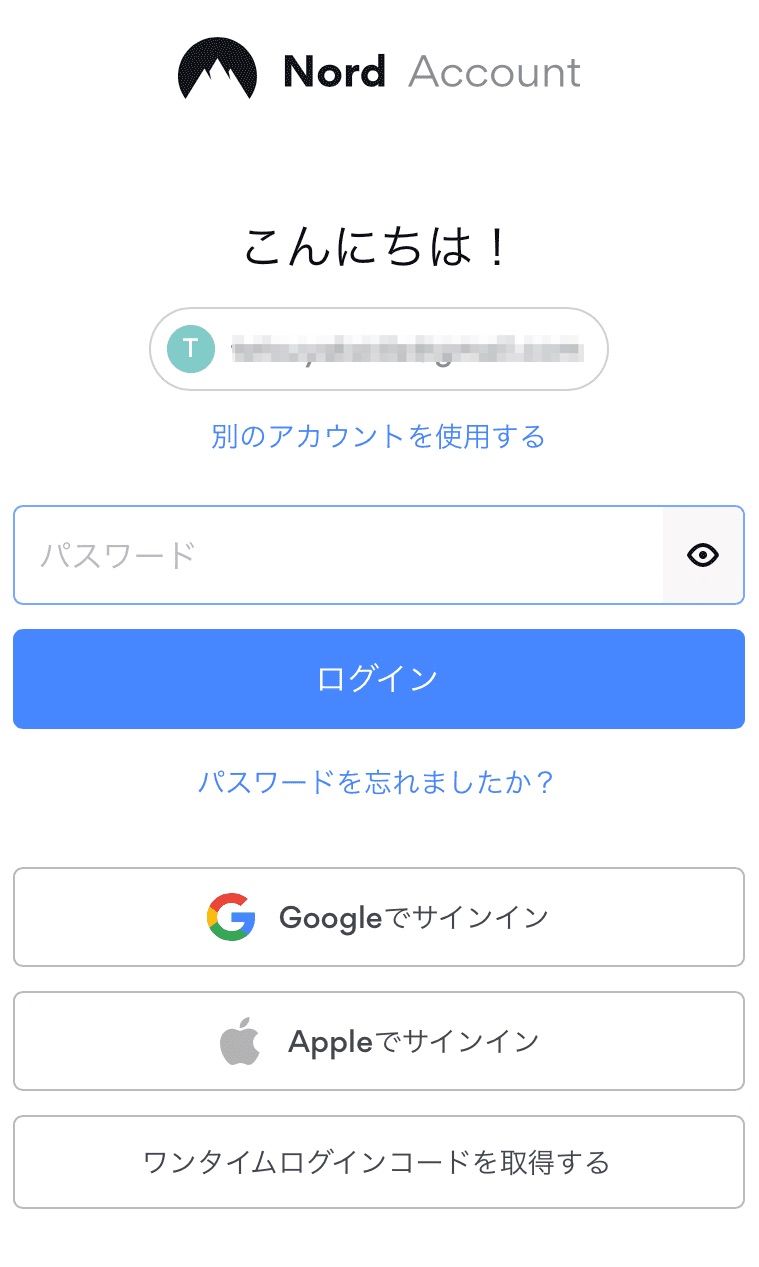
ダウンロードしたら、『登録時のメールアドレスとパスワード』を入力してログインする。
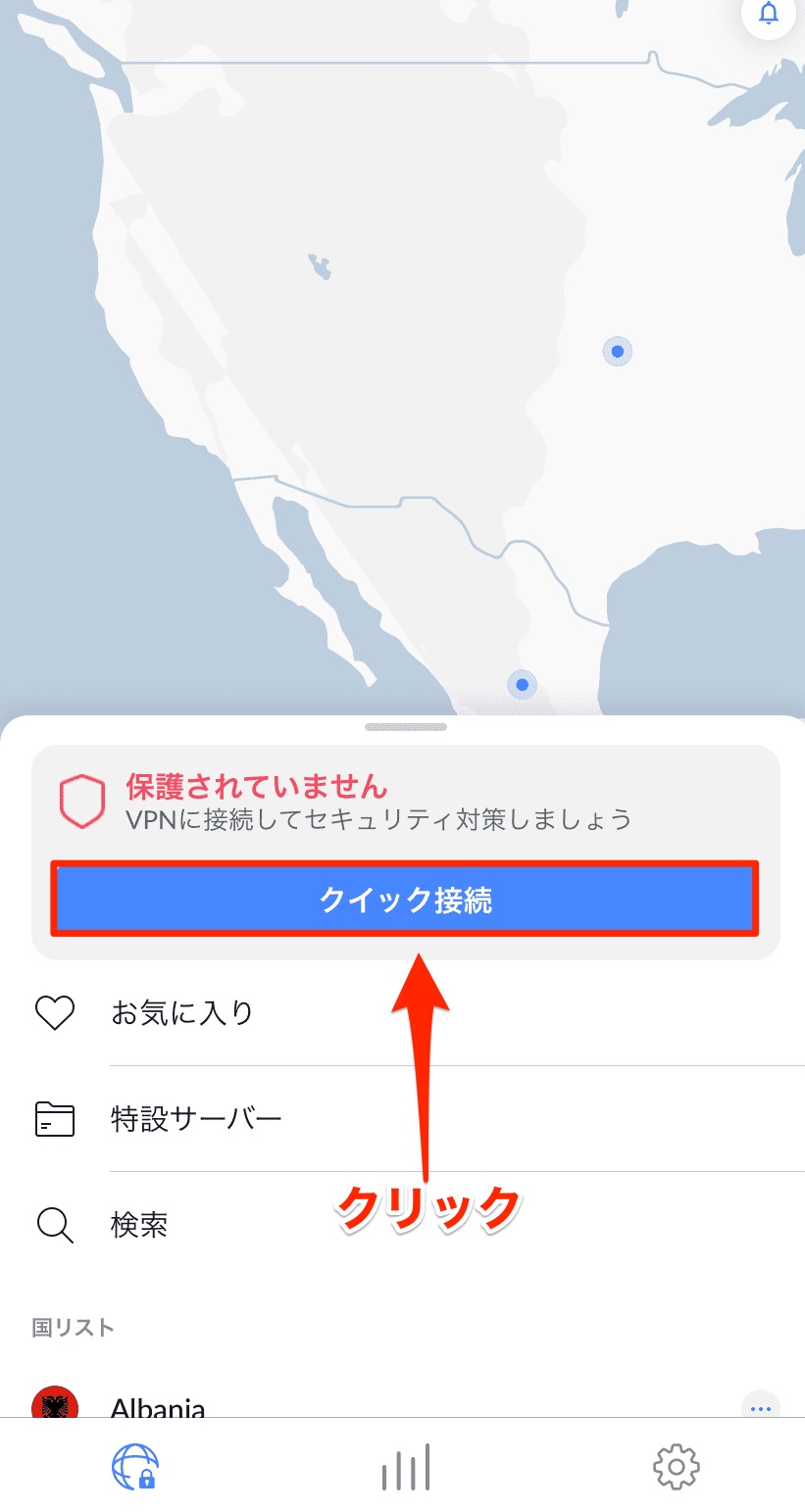
『クイック接続』をクリックして接続すればOKです。「途中でVPNの自動設定の許可を求めてくるので許可するようにしましょう」
NordVPNの登録とアプリのダウンロード・インストールが完了しました。
これでNordVPNが使用出来るようになりました。
![]()
NordVPNの解約方法を画像で解説します【簡単です】
NordVPNを使ってみて…

そう思ったら直ぐに解約しましょう!簡単です。
NordVPNは登録から30日以内の解約は全額返金してもらえます。
返金手続きする前に確認しておくこと
確認事項は3つ
- 契約から30日以内であるか「全額返金してもらえる期間内」
- App Storeで購入してないか
- アプリからは手続きができないので、ブラウザから準備する「Google Chromeなどから」
返金の手続きする
返金の手続きは、チャットで依頼します。
返金の手続きの全体像と手順
まずは、ブラウザからNordVPNを開く。

『ログイン』をクリックする。
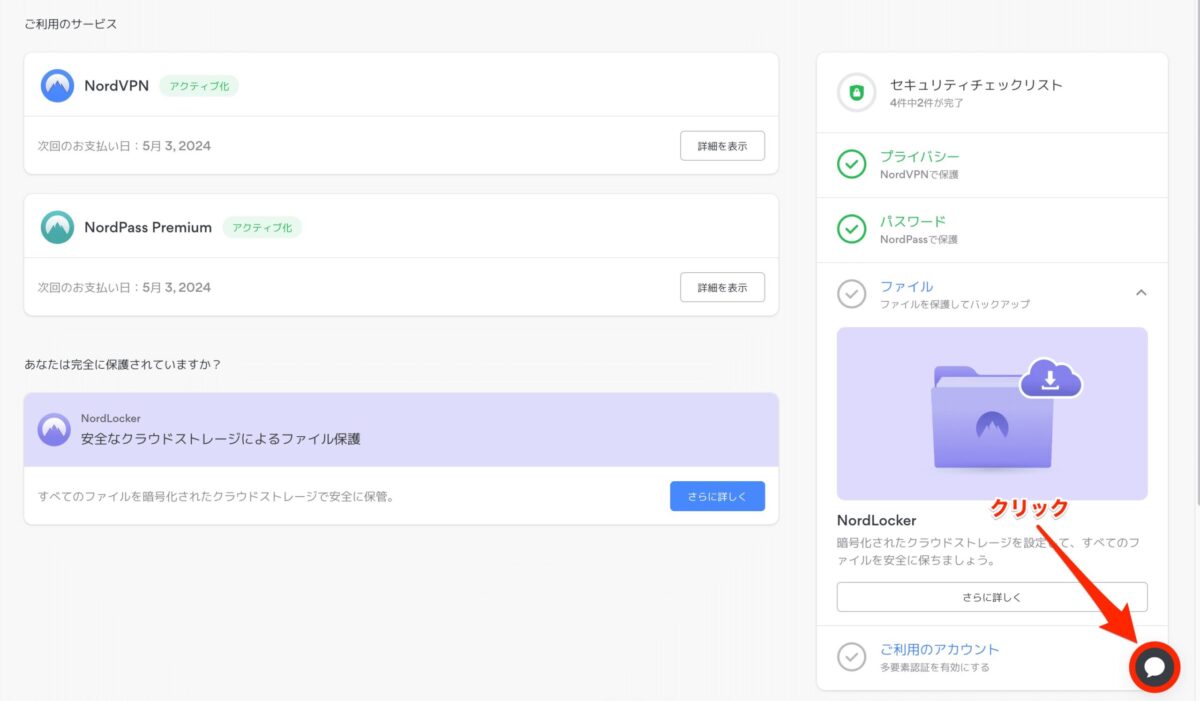
ログインして、画像の『吹き出し「💬」のアイコン』をクリックしてチャットを開きます。
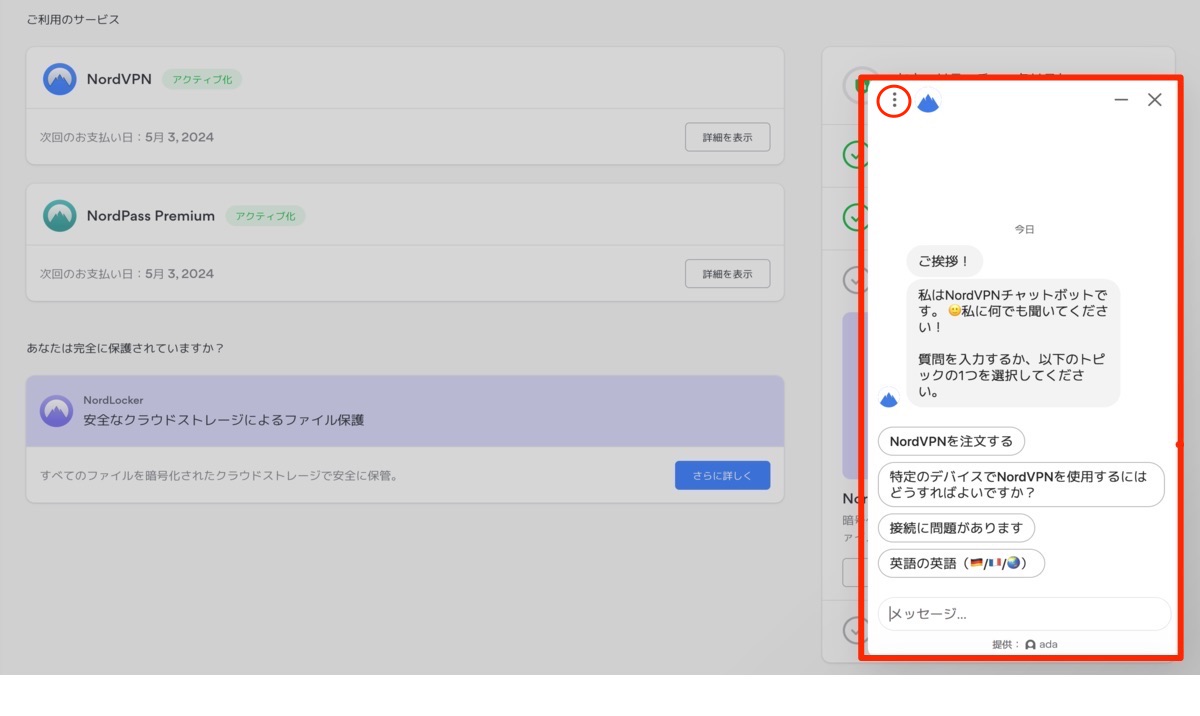
チャットが開いたら、返金手続きの依頼をします。
ここで日本語になってなければ三点マーク「︙」のアイコンをクリックしたら言語を変換できます。
チャットから返金して欲しいと伝える。例えば「解約します、全額返金をお願いします。」チャットを送ると、解約の理由と支払い方法を聞かれます。例えば「VPNを使う必要がなくなった。」など回答します。
返金手続き完了と返信されたら、手続きは完了です。10日くらいで返金されます。
NordVPNの自動更新をキャンセルする方法
自動更新のキャンセルとは、更新時期になったときに自動課金されないようにする設定のことです。
2年プランとかで契約した場合、更新時期は忘れてしまいがちです。
例えば、「VPNが不要になる・もっと良いサービスが出てくる」など見直したほうがメリットがある場合があります。そんな時に自動課金されないように自動更新停止の設定をしておいたほうがいいです。
自動更新をキャンセルをしても期間内は使用できます。
自動更新のキャンセルする前の確認しておくこと
確認事項は2つ
- 自動更新しても期間中は使用できる
- アプリからは手続きができないので、ブラウザから手続きする
自動更新キャンセルをする
NordVPNの解約と同じくアプリからはできないので、ブラウザから設定します。
自動更新停止の全体像と手順
画像で解説します。
ブラウザからNordVPNを開きます。

『ログイン』をクリックする。
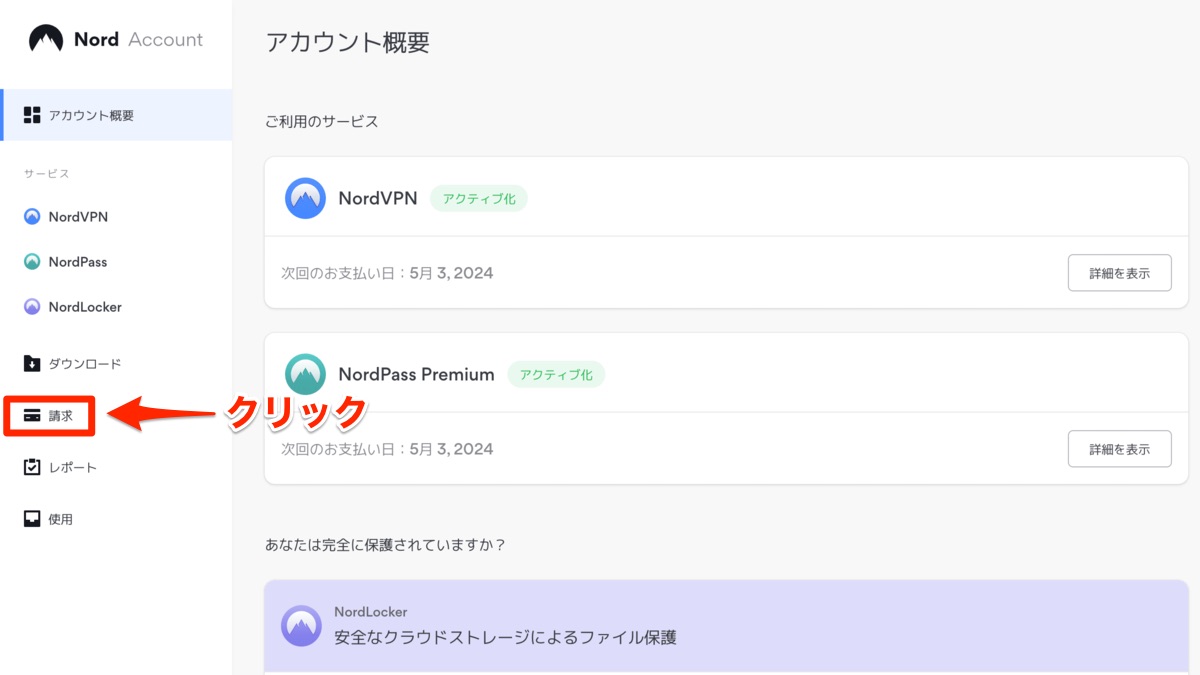
ログインしたら、画面の左側の『請求』をクリックします。
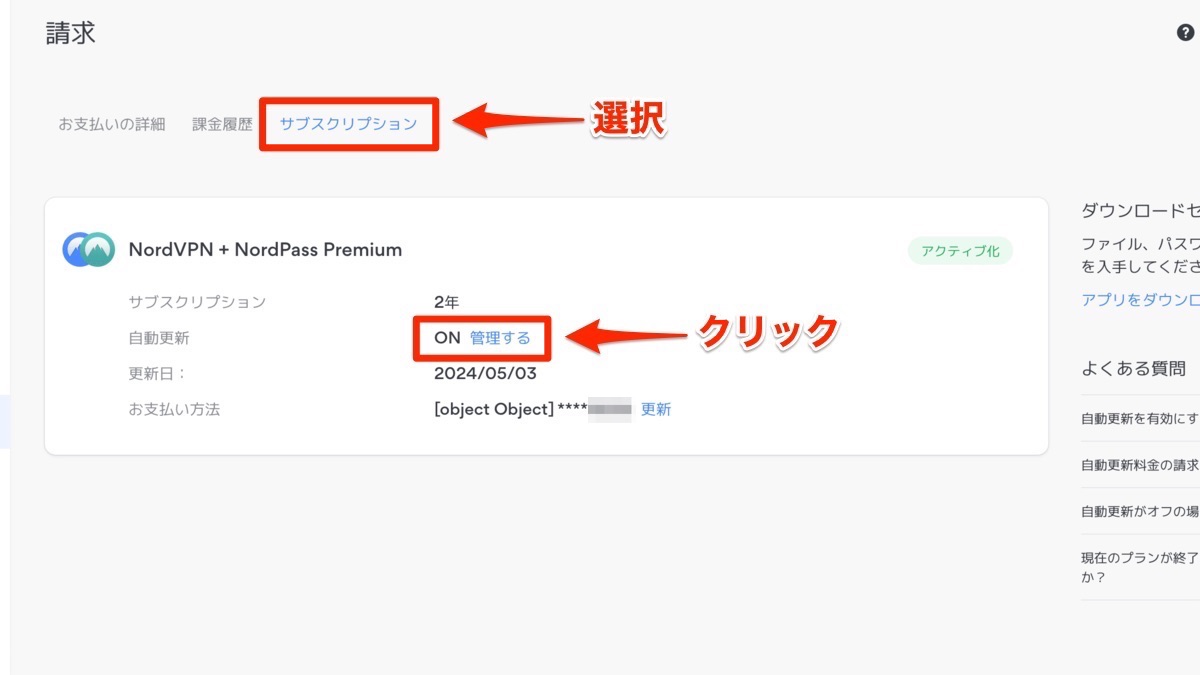
請求の画面になりました。『サブスクリプションを選択』し、『ON 管理する』をクリックする。
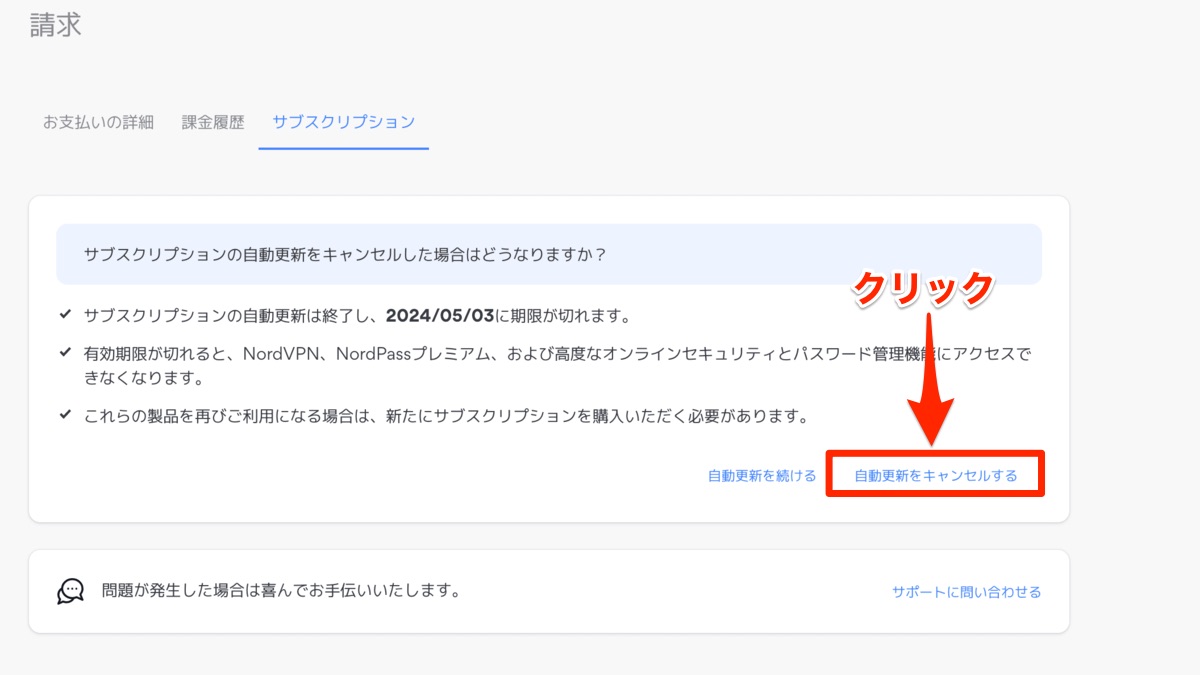
サブスクリプションの自動更新のキャンセル画面から『自動更新をキャンセル』するをクリックする。
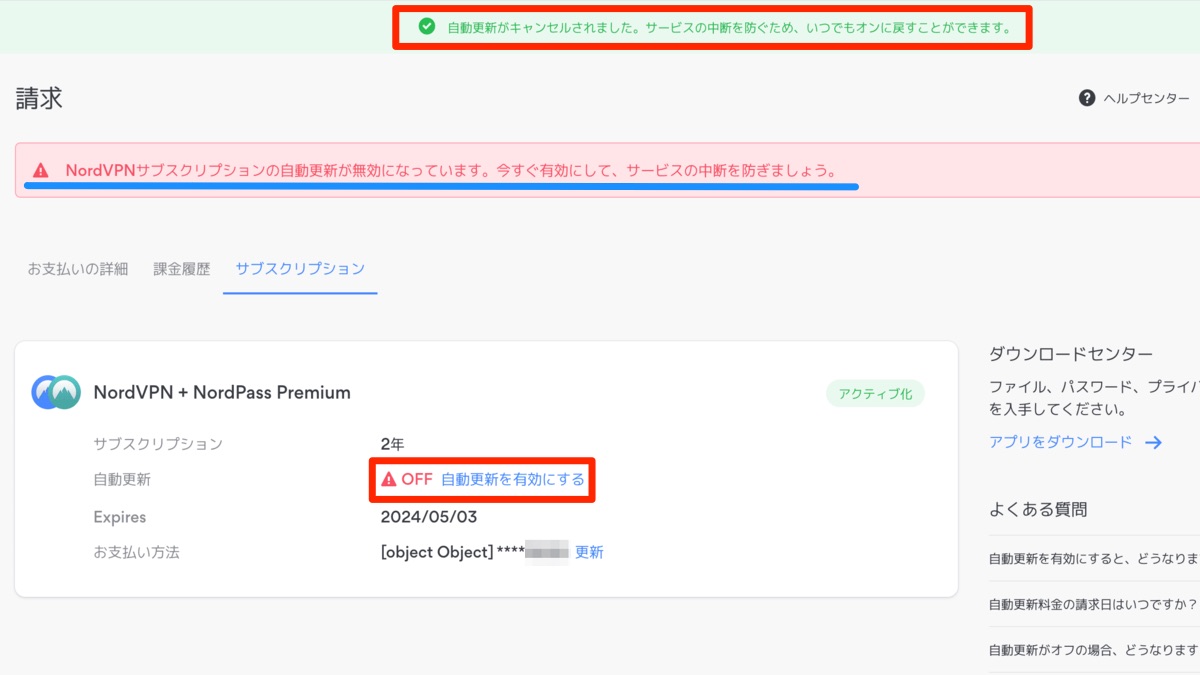
自動更新をキャンセルすると上記の画面になります。『自動更新を有効する』をクリックすれば自動更新にもどすことができます。
これで自動更新キャンセルは完了です。
まとめ
- NordVPNは1ヶ月、1年、2年プランから選択でき、30日以内の解約であれば全額返金保証がついてる。
- 支払いは「クレジットカード・PayPal・Google Pay・Amazon Pay・UnionPay・暗号資産」が用意されている。
- PC・スマホにダウンロードしたアプリかブラウザの拡張機能から使用する。「クイックコネクトを使うと便利」
- NordVPNの解約は簡単にできるが、ブラウザから手続きする。
- 自動更新キャンセルも解約と同じくブラウザから設定する。
NordVPNの登録方法と解約方法を画像で解説しました。DeFiを使うならVPNは必須です、たくさんVPNサービスはありますがNordVPNが最強です。
まだVPNを使ってないなら、登録することをオススメします。返金保証もありリスクはありません。
NordVPN登録はこちら
 Crypto Navi
Crypto Navi


